So erstellen Sie ein Boomerang-Video: Hier sind 3 Methoden auf PC und Smartphone
Einer der beliebtesten Effekte auf Video-Social-Media-Plattformen ist das Erstellen von Bumerang-Videos. Dieser Effekt kann ein Video in eine Schleife mit umgekehrter Sequenz verwandeln. Genau wie eine GIF-Datei enthält ein Bumerang keinen Ton und ermöglicht Turn-Loop-Videos oder Fotos. Wenn Sie lustige Loop-Medien erstellen möchten, zeigt Ihnen dieser Beitrag 3 Möglichkeiten, wie Sie ein Bumerang-Video erstellen können.
Guide-Liste
3 einfache Möglichkeiten, Boomerang-Videos zu erstellen FAQs zum Erstellen von Boomerang-Videos3 einfache Möglichkeiten, Boomerang-Videos zu erstellen
Neben Instagram gibt es noch eine andere Möglichkeit, ein Bumerang-Video auf einem Computer oder Smartphone zu erstellen. In diesem Teil können Sie die empfohlenen Programme ausprobieren, um ein Bumerang-Video unter Windows, Mac, Android oder iOS zu erstellen.
1. Instagram-App
Da es den Bumerang-Effekt erzeugt, ist die Instagram-App die beste Plattform, um ein Bumerang-Video zu erstellen. Mit der IG Story-Funktion können Sie die Echtzeitkamera verwenden, um ein Video aufzunehmen. Das jüngste Update bietet verschiedene Effekte wie Classic, Slowmo, Duo und Echo. Abgesehen davon können Sie den Clip auch für einen kürzeren Bumerang kürzen. Leider kann Instagram den Bumerang nicht auf ein hochgeladenes Video aus Ihrer Telefongalerie anwenden, daher müssen Sie eines in der App aufnehmen.
- Vorteile
- Stellen Sie animierten Text, Aufkleber und Filter für Bumerang bereit.
- Benutzer können den Clip speichern, ohne ihn auf IG Stories zu veröffentlichen.
- Nachteile
- Die Instagram-Desktop-Version hat eingeschränkte Bearbeitungsfunktionen.
So erstellen Sie ein Bumerang-Video auf Instagram:
Schritt 1.Wenn Sie die App nicht auf Ihrem Gerät haben, laden Sie sie aus dem App Store oder Google Play herunter. Öffnen Sie dann Instagram, um mit der Erstellung eines Bumerang-Videos zu beginnen. Tippen Sie oben rechts auf dem Bildschirm auf die Schaltfläche „Hinzufügen“.
Schritt 2.Tippen Sie dann auf die Schaltfläche „Story“, um zur Kamera zu gelangen. Tippen Sie links auf die Schaltfläche „Bumerang“. Nehmen Sie sich dann mit ein paar Bewegungen auf.
Schritt 3.Danach wird Ihnen automatisch eine Vorschau angezeigt. Um einen anderen Bumerang-Effekt zu erzielen, tippen Sie oben auf die Schaltfläche „Unendlich“. Wählen Sie aus dem klassischen Bumerang andere Effekte wie „Slowmo, Duo oder Echo“. Sie können den Clip auch auf die gewünschte Länge zuschneiden.
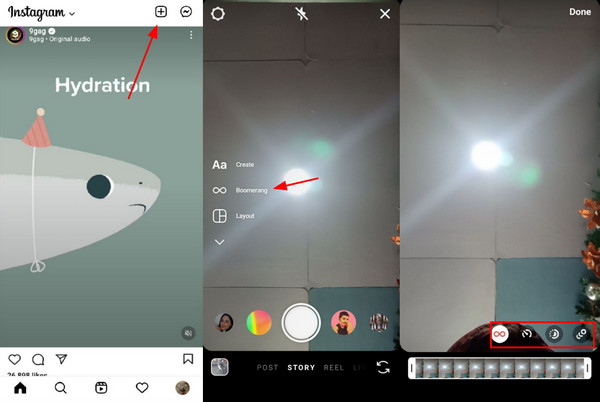
Schritt 4.Tippen Sie auf die Schaltfläche „Fertig“, um zum Hauptmenü zurückzukehren. Sie können andere Elemente anwenden, indem Sie auf eine der Schaltflächen im oberen Teil Ihres Bildschirms tippen. Die Sharing-Option beinhaltet die Option „Deine Geschichte“, wo du den Bumerang mit all deinen Freunden teilen kannst. Im Gegensatz dazu können Sie mit „Enge Freunde“ Personen aus der Liste auswählen, mit denen Sie den Clip teilen möchten.
2. Kapwing
Der Ruf von Kapwing im Internet beruht auf seinen leistungsstarken Funktionen. Unter diesen Tools können Sie den Stop Motion Maker verwenden, mit dem Sie ein Bumerang-Video erstellen und auf der Desktop-Version von Instagram veröffentlichen können. Obwohl das Programm einen GIF-ähnlichen Clip erstellen soll, kann es Videos bearbeiten, die auch wie ein Bumerang aussehen können. Darüber hinaus müssen Sie für das webbasierte Tool kein Konto erstellen, um seine Tools nutzen zu können.
- Vorteile
- Wiedergabegeschwindigkeit von langsam bis schnell.
- Der Launcher muss nicht mit der Bearbeitung beginnen.
- Nachteile
- Langsame Verarbeitungsgeschwindigkeit.
So erstellen Sie ein Bumerang-Video mit Kapwing:
Schritt 1.Öffnen Sie einen Browser und suchen Sie nach der Website Kapwing Create Stop Motion. Sobald Sie sich auf der eigentlichen Seite befinden, klicken Sie auf die Schaltfläche Hochladen, um Ihren Ordner zu öffnen. Sie können auch eine URL für das Video einfügen, das Sie bearbeiten möchten. Klicken Sie auf die Schaltfläche Öffnen, um die Auswahl zu bestätigen.
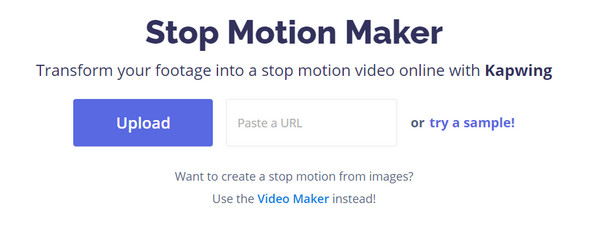
Schritt 2.Mit den Bearbeitungswerkzeugen können Sie die Geschwindigkeit und Cliprate auswählen. Stellen Sie sicher, dass Sie das Kontrollkästchen „Rückwärts abspielen“ aktiviert haben, um einen Schleifeneffekt zu erzielen.
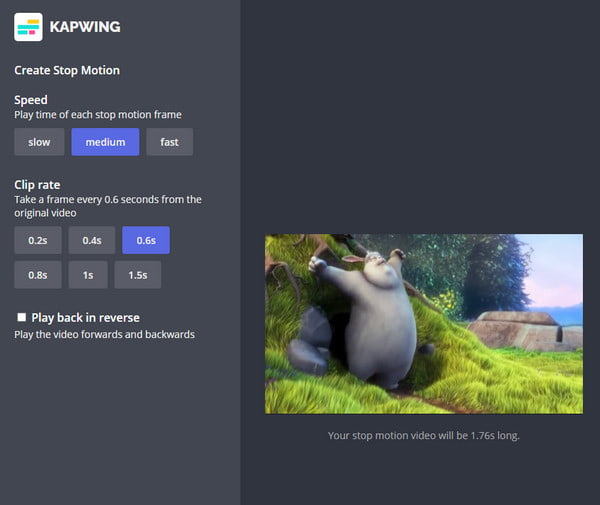
Schritt 3.Wenn Sie mit der Bearbeitung fertig sind, klicken Sie im unteren Teil des Bildschirms auf die Schaltfläche „Erstellen“, um die Änderungen zu übernehmen. Es kann einige Zeit dauern, bis der Vorgang abgeschlossen ist. Sobald der Vorgang abgeschlossen ist, klicken Sie auf die Schaltfläche „Herunterladen“, um die Ausgabe auf Ihrem Gerät zu speichern.
3. Boomerang Maker – Loop-Video
Diese App ist eine ausgezeichnete Alternative für Android-Benutzer, um ein Bumerang-Video zu erstellen. Es ermöglicht Ihnen, vorab aufgezeichnete Clips zu bearbeiten und gibt Ihnen keine begrenzte Zeitdauer. Die vollständige Kontrolle über die Bearbeitung hilft Ihnen, Geschwindigkeit, Trimmen und andere Anpassungen mühelos zu ändern. Darüber hinaus ist die App kostenlos, aber Sie können einen In-App-Kauf tätigen, um zusätzliche Funktionen freizuschalten.
- Vorteile
- Intuitive Benutzeroberfläche für eine einfachere Navigation.
- Geeignet für die Veröffentlichung auf sozialen Plattformen.
- Nachteile
- Auf Clips wird ein Wasserzeichen angewendet.
So erstellen Sie ein Boomerang-Video mit Boomerang Maker:
Schritt 1.Laden Sie die App aus dem Play Store herunter und installieren Sie sie. Tippen Sie auf die Schaltfläche „Öffnen“, um mit der Erstellung eines Bumerang-Videos zu beginnen. Tippen Sie dann auf die Schaltfläche „Video auswählen“, um ein Video hochzuladen und zuzuschneiden. Tippen Sie auf die Schaltfläche „Weiter“, um fortzufahren.
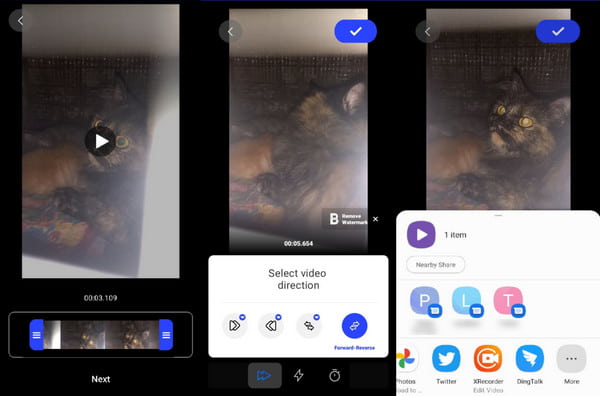
Schritt 2.Tippen Sie auf der Bearbeitungsseite auf die Schaltfläche „Geschwindigkeit“. Bewegen Sie die Taste nach links, um die Geschwindigkeit zu verlangsamen. Darüber hinaus können Sie auch die Option „Vorwärts-Rückwärts“ kostenlos nutzen.
Schritt 3.Tippen Sie auf die Schaltfläche „Häkchen“, um das bearbeitete Video zu speichern. Sie können die Ausgabe direkt auf Ihrem Social-Media-Konto teilen oder die Galerie auswählen, um das Video zu speichern.
Bonus-Tipps: Leistungsfähigeres Videobearbeitungstool
Instagram und andere soziale Plattformen haben begrenzte Dateigrößen für das Hochladen von Videos. Wenn Sie also daran denken, ein Bumerang-Video mit mehr Effekten aus Ihrer Telefongalerie zu erstellen, wird die Verwendung empfohlen AnyRec Video Converter. Die Software wurde mit einem KI-basierten Algorithmus entwickelt, um Mediendateien unter Beibehaltung der Originalqualität zu konvertieren. Es hilft Benutzern, die Daten jeder Datei mit nur wenigen Klicks über Codec, Bitrate, Bildrate und Auflösung anzupassen. Darüber hinaus können Sie weitere leistungsstarke Funktionen wie Video Merger, Compressor, Audio Sync usw. herunterladen AnyRec Video Converter unter Windows und macOS.

Hervorragende Software zum Bearbeiten und Erstellen eines Bumerang-Videos zum Posten auf Instagram, TikTok, Facebook und mehr.
Bieten Sie Optionen zum Minimieren der Dateigröße, z. B. Konvertieren, Komprimieren, Trimmen und Schneiden.
Ermöglichen Sie Benutzern das Hochladen großer Dateien ohne Dateigrößenbeschränkungen und unterstützen Sie Formate wie MP4, MOV, WMV, AVI usw.
Geeignet für die Videoverbesserung, das Hochskalieren der Auflösung und das Reduzieren von Videorauschen, ohne die Qualität zu verzerren.
100% Sicher
100% Sicher
FAQs zum Erstellen von Boomerang-Videos
-
Kann ich ein Video auf IG Stories hochladen, um ein Bumerang-Video zu erstellen?
Derzeit unterstützt die beliebte soziale Plattform keine hochgeladenen Videos und verwandelt sie in Bumerang. Sie können nur die Echtzeitkamera verwenden und ein neues Bumerang-Video aufnehmen.
-
Kann ich auf TikTok ein Bumerang-Video erstellen?
Leider hat TikTok in seiner Bearbeitungsfunktion keinen Bumerang-Effekt. Da es auf der Plattform eher um längere Videos mit unterschiedlichen Inhalten geht, gibt es keine Möglichkeit den Bumerang zu erstellen. Wenn Sie jedoch Videos für die Erinnerung zusammenstellen, können Sie ein Bumerang-Video auf Instagram erstellen und es auf TikTok hochladen.
-
Ist Bumerang dasselbe wie der umgekehrte Effekt?
Ja, Bumerang ist eine andere nehmen den umgekehrten Effekt. Im Gegensatz zum klassischen Umdrehen jedes Videoframes ist der Bumerang so konzipiert, dass er einen Clip von Anfang bis Ende wiederholt. Hauptsächlich wird es nur für ein paar Sekunden verwendet.
Abschluss
Das Erstellen eines Bumerang-Videos macht das Ansehen tendenziell angenehmer. Seit Instagram den Effekt populärer gemacht hat, können Ihnen verschiedene Tools beim Anwenden von Bumerang helfen. AnyRec Video Converter ist auch ein ideales Programm, um Dateigröße verringern und ermöglicht den Download eines Videos auf einer Social-Media-Plattform in hoher Qualität. Probieren Sie die Software noch heute aus, indem Sie die offizielle Website von AnyRec besuchen.
100% Sicher
100% Sicher
